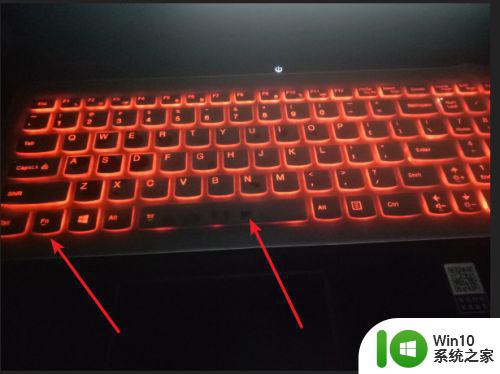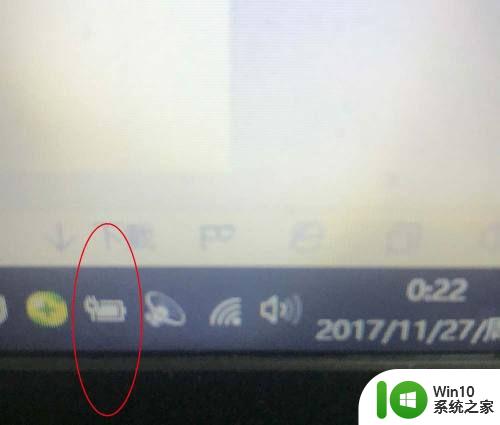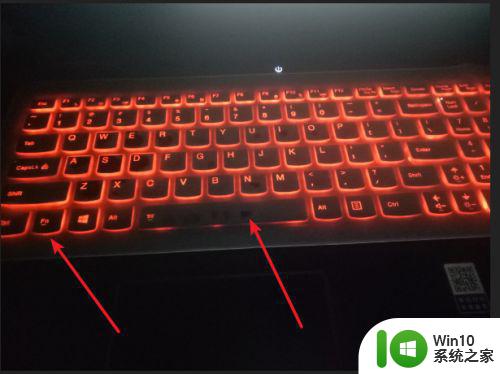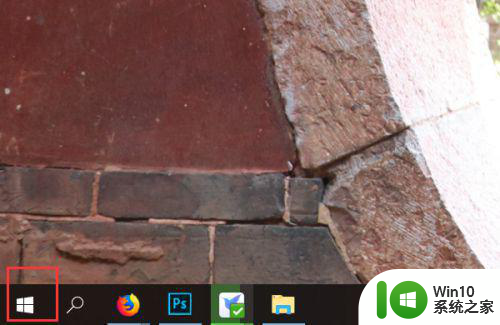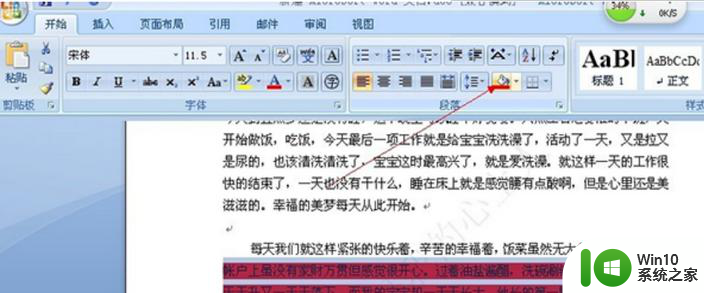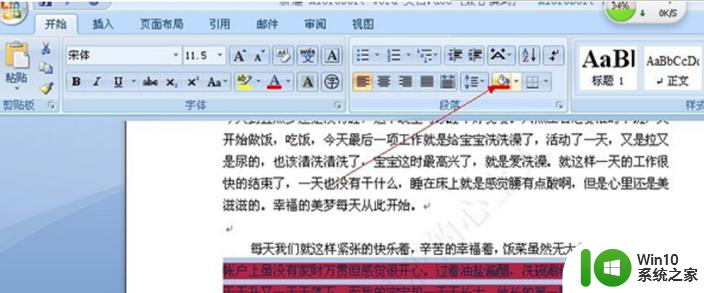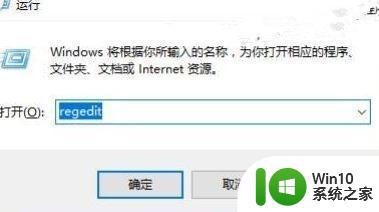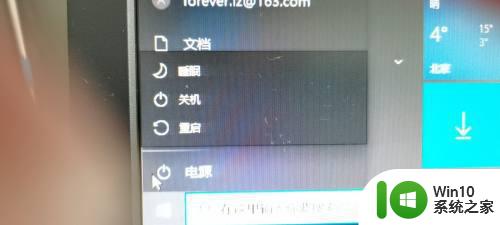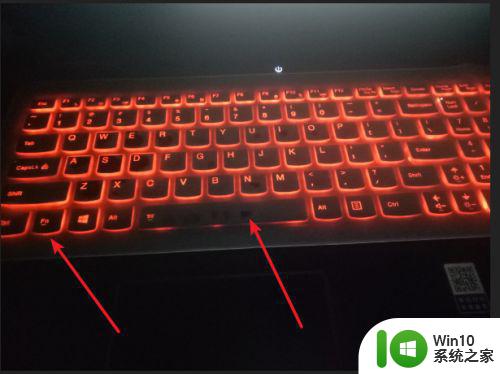win10系统调节键盘背景光设置方法 win10系统如何调节键盘背景光
更新时间:2023-04-12 14:58:24作者:xiaoliu
现阶段很多用户入手的win10系统笔记本电脑,自带的键盘都会有背景光,用户可以在光线较暗的情况下也能够看得清键盘的按键,减少操作失误的频率,而且也能够增加品牌的特色,那么win10系统调节键盘背景光设置方法呢?下面小编就来给大家分享一篇win10系统如何调节键盘背景光。
具体方法:
1、首先,打开电脑上的键盘背光管理。如果不知道怎么打开,可以点击电脑左下角的搜索按钮。

2、在搜索框中输入“my color”,点击搜索,结果就会弹出键盘背光管理。
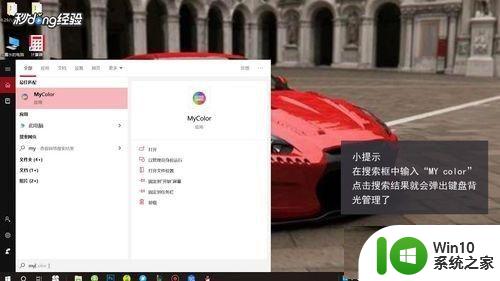
3、接着可以选择键盘光的颜色,当然也可以点击自定义模式,此模式可选择六种颜色。

4、还可以设置时间,在“每色显示”中输入数字,设置完成后,关闭此界面即可设置成功。

以上就是关于win10系统如何调节键盘背景光了,还有不清楚的用户就可以参考一下小编的步骤进行操作,希望能够对大家有所帮助。